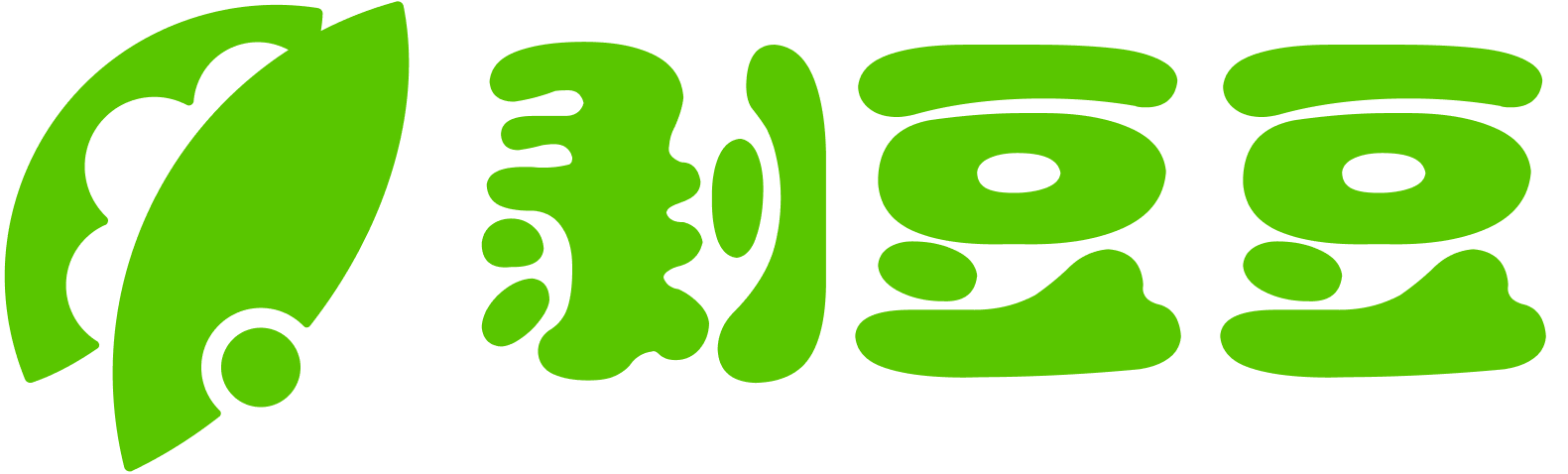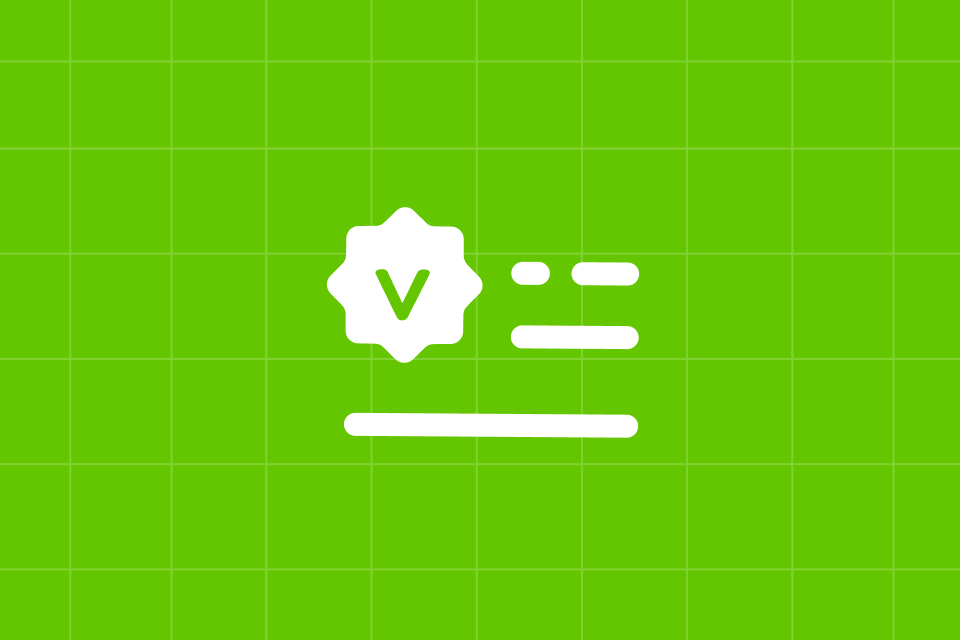在Photoshop中,使用钢笔工具进行抠图时,首先要做的是什么?
新建一个图层
解锁背景图层
设置羽化值
选择矢量绘图模式
在使用钢笔工具抠图时,如何结束当前路径的绘制?
单击路径的起点
按住Ctrl键单击
按下ESC键
右键选择“结束路径”
在Photoshop中,如何快速将钢笔工具绘制的路径转换为选区?
右键单击路径,选择“建立选区”
按住Ctrl键单击路径
在“路径”面板中点击“将路径作为选区载入”按钮
无需转换,路径本身就是选区
使用钢笔工具绘制曲线路径时,如何调整曲线的弧度?
拖动方向线上的锚点
拖动方向线的长度
拖动方向线的角度
按住Shift键拖动
在Photoshop中,如何删除路径上的一个锚点?
选中锚点后按Delete键
右键单击锚点选择“删除”
选中锚点后按Backspace键
无法直接删除锚点,只能重新绘制路径
使用钢笔工具进行抠图时,以下哪些操作是正确的?
新建一个图层来放置抠出的图像
使用钢笔工具绘制出要抠出的图像轮廓
将路径转换为选区后直接删除背景
无需转换路径,直接对路径进行填充和描边
在Photoshop中,关于钢笔工具的以下哪些说法是正确的?
钢笔工具只能用于绘制直线和曲线
钢笔工具绘制的路径可以转换为选区
钢笔工具绘制的路径可以填充颜色
钢笔工具无法调整锚点的位置
钢笔工具绘制的路径默认是可见的,但不会影响图像的像素数据。( )
使用钢笔工具抠图时,必须先绘制闭合路径才能转换为选区。( )
在使用Photoshop的钢笔工具进行抠图时,为了精确地绘制曲线
单击并拖动创建直线段
单击创建锚点,再单击并拖动创建曲线段
按住Ctrl键单击并拖动创建曲线段
按住Alt键单击并拖动创建曲线段
使用钢笔工具绘制完路径后,如何将其转化为填充形状?
使用“直接选择工具”选中路径,然后填充颜色
使用“选择工具”选中路径,然后填充颜色
选择路径,然后使用“对象”菜单中的“扩展”命令
选择路径,然后使用“路径查找器”面板中的“联集”功能
钢笔工具抠图时,若要使绘制的路径与图像边缘更贴合,应该:
减少锚点数量
增加锚点数量
增大羽化值
减小羽化值
在Photoshop中,若要将钢笔工具绘制的路径转换为选区,应使用哪个快捷键?
Ctrl+Enter
Ctrl+D
Ctrl+Shift+I
Ctrl+Alt+Z
使用钢笔工具绘制路径时,以下哪个操作不能调整锚点的位置?
使用“选择工具”直接拖动锚点
使用“直接选择工具”拖动锚点
按住Ctrl键拖动锚点
按住Shift键拖动锚点
钢笔工具在Photoshop中的主要用途包括:
绘制直线和曲线
创建自定义形状
精准抠图
调整图像色彩和对比度
在使用钢笔工具进行抠图时,为了提高抠图的效率和精度,以下哪些做法是正确的?
预先规划路径走向
尽量使用少的锚点
锚点位置应准确贴合图像边缘
增大羽化值以提高边缘平滑度
使用钢笔工具抠图时,锚点数量越多,抠图结果越精确。
在Photoshop中,钢笔工具绘制的路径默认是不可见的,需要通过其他操作才能使其可见。